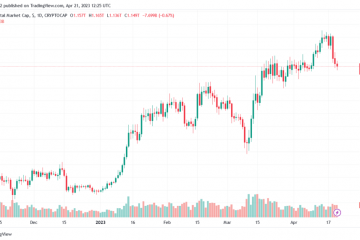Fotografi eksposur panjang melibatkan membiarkan rana kamera terbuka untuk jangka waktu yang lebih lama, yang mengaburkan atau mengaburkan objek bergerak di foto. Ini biasanya mengharuskan Anda mengunduh aplikasi pihak ketiga di iPhone, tetapi ada cara untuk melakukannya tanpa menggunakan aplikasi apa pun. Anda dapat mengambil beberapa bidikan long-exposure yang tampak hebat menggunakan aplikasi kamera iPhone bawaan.
Dalam postingan ini, kami akan menunjukkan cara mengambil foto long exposure di iPhone tanpa menggunakan aplikasi pihak ketiga. Tentu saja, menggunakan aplikasi pihak ketiga akan menawarkan lebih banyak kontrol dan memungkinkan Anda membuka rana lebih lama.
Lihat juga: 11 tips komposisi untuk mengambil foto yang bagus dengan iPhone
Cara mengambil eksposur lama foto di iPhone
Banyak dari Anda mungkin tidak mengetahui hal ini, tetapi Apple telah memasukkan fitur long-exposure di iOS. Anda dapat menggunakan aplikasi kamera iPhone stok untuk mendapatkan foto eksposur panjang yang menyenangkan. Anda dapat melakukannya dengan tangan, tetapi foto yang dihasilkan mungkin tidak terlihat tajam jika diambil menggunakan tripod. Berikut cara mengambil foto eksposur lama di iPhone.
1) Luncurkan aplikasi Kamera di iPhone
2) Aktifkan Live Photos. Ketuk ikon Live Photo, yang tersedia di bagian atas jendela bidik kamera. Ikon harus berwarna kuning, yang berarti telah diaktifkan.
3) Bingkai foto Anda dan ambil foto.
4) Buka foto di aplikasi Foto.
5 ) Pilih Tombol Live yang ditampilkan di sudut kiri atas foto, dan pilih Long Exposure dari menu tarik-turun.
Sekarang Anda akan melihat seperti apa foto Anda dalam mode Long Exposure. Jika Anda menyukai apa yang Anda lihat, cukup kembali untuk menyimpan foto sebagai foto Long Exposure. Dalam mode Live Photo, kamera iPhone akan secara otomatis mengambil bidikan sebelum dan sesudah Anda menekan tombol rana. Anda dapat mengetuk dan menahan foto untuk melihat hasilnya, sebelum mengonversinya menjadi foto eksposur lama.
Foto akan disimpan, dan Anda dapat membagikannya dengan orang lain. Apple juga memungkinkan Anda mengembalikan foto ke tampilan aslinya. Anda harus menyadari bahwa saat Anda memilih mode eksposur lama, ini akan mengurangi ukuran gambar, yang dapat mengakibatkan hilangnya kejernihan.
Jika Anda tertarik dengan tips kamera iPhone lainnya, Anda harus lihat semua tutorial lainnya di laman Fotografi iPhone kami.
Penutup
Seperti yang Anda lihat, mengambil foto eksposur lama di iPhone sangatlah mudah, dan tidak memerlukan aplikasi pihak ketiga. Aplikasi kamera bawaan tetap serupa dalam hal tata letak dan opsi tombol. Oleh karena itu, metode ini akan berfungsi di semua iPhone dan iPad yang mendukung Live Photos. Kami harap Anda bersenang-senang mengambil bidikan eksposur panjang dengan tutorial ini.